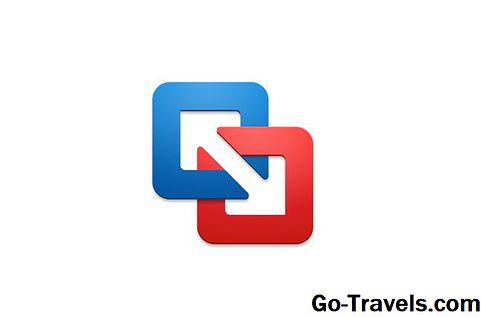Windows Notepad ist ein einfaches Textverarbeitungsprogramm, mit dem Sie Ihre Webseiten schreiben können. Webseiten sind nur Text, und Sie können jedes Textverarbeitungsprogramm verwenden, um HTML zu schreiben. Dieses Tutorial führt Sie durch den Prozess.
01 von 07Legen Sie Ihre Dateien in einem neuen Ordner ab

Um eine neue Website in Notepad zu erstellen, erstellen Sie zunächst einen separaten Ordner, um sie zu speichern. Normalerweise speichern Sie Ihre Webseiten in einem Ordner namens HTML im Ordner "Eigene Dateien". Sie können sie jedoch an einem beliebigen Ort speichern.
- Öffne dasMeine Dokumente Fenster.
- Klicken Datei > Neu > Mappe.
- Benennen Sie den Ordner meine Webseite.
Wichtige Notiz: Benennen Sie die Webordner und -dateien mit allen Kleinbuchstaben und ohne Leerzeichen oder Satzzeichen. Windows erlaubt zwar die Verwendung von Leerzeichen, viele Webhosting-Anbieter jedoch nicht, und Sie sparen sich Zeit und Mühe, wenn Sie die Dateien und Ordner von Anfang an richtig benennen.
Speichern Sie die Seite als HTML

Verwenden Sie wie beim Verzeichnisnamen beim Speichern der Seite nur Kleinbuchstaben und keine Leerzeichen oder Sonderzeichen im Dateinamen.
- Klicken Sie im Editor auf Datei und dann Speichern als.
- Wechseln Sie in den Ordner, in dem Sie Ihre Website-Dateien speichern.
- Ändere das Speichern unter Dropdown-Menü zu Alle Dateien (*.*).
- Benennen Sie die Datei. Dieses Tutorial verwendet den Namen pets.htm.
03 von 07
Starten Sie das Schreiben der Webseite

Das erste, was Sie in das HTML5-Dokument von Notepad eingeben sollten, ist DOCTYPE. Dies teilt den Browsern mit, welche Art von HTML zu erwarten ist.
Die Doctype-Deklaration ist kein Tag. Sie teilt dem Computer mit, dass ein HTML5-Dokument ankommt. Es steht am oberen Rand jeder HTML5-Seite und hat folgende Form:
Sobald Sie den DOCTYPE haben, können Sie Ihren HTML-Code starten. Geben Sie sowohl das Anfangs-Tag als auch das End-Tag ein und lassen Sie etwas Platz für den Inhalt Ihrer Webseite. Ihr Notepad-Dokument sollte so aussehen:
Erstellen Sie einen Kopf für Ihre Webseite

Im Kopf eines HTML-Dokuments werden grundlegende Informationen zu Ihrer Webseite gespeichert - beispielsweise der Seitentitel und möglicherweise Metatags für die Suchmaschinenoptimierung. Um einen Kopfabschnitt zu erstellen, fügen Sie die Kopf-Tags in Ihrem HTML-Textdokument zwischen den HTML-Tags ein.
Lassen Sie wie bei den HTML-Tags etwas Abstand zwischen ihnen, sodass Sie Platz haben, um die Kopfinformationen hinzuzufügen.
05 von 07Fügen Sie einen Seitentitel im Kopfbereich hinzu

Der Titel Ihrer Webseite ist der Text, der im Browserfenster angezeigt wird. Es ist auch das, was in Lesezeichen und Favoriten geschrieben wird, wenn jemand Ihre Site speichert. Speichern Sie den Titeltext zwischen den Titel-Tags. Es wird nicht auf der Webseite selbst angezeigt, sondern nur oben im Browser.
Diese Beispielseite trägt den Titel "McKinley, Shasta und andere Haustiere".
Es spielt keine Rolle, wie lang Ihr Titel ist oder ob er mehrere Zeilen in Ihrem HTML-Code umfasst. Kürzere Titel sind jedoch einfacher zu lesen und einige Browser schneiden lange im Browserfenster ab.
06 von 07Der Hauptteil Ihrer Webseite

Der Body Ihrer Webseite wird in den Body-Tags gespeichert. Es sollte nach den Head-Tags, aber vor dem endenden HTML-Tag kommen. Hier fügen Sie den Text, Überschriften, Untertitel, Bilder und Grafiken, Links und alle anderen Inhalte ein. Es kann so lang sein, wie Sie möchten.
Lassen Sie zwischen den Start- und End-Body-Tags zusätzlichen Abstand.
Das gleiche Format kann verwendet werden, um Ihre Webseite in Notepad zu schreiben.
07 von 07Erstellen eines Bilderordners

Bevor Sie dem Hauptteil Ihres HTML-Dokuments Inhalt hinzufügen, müssen Sie Ihre Verzeichnisse so einrichten, dass Sie über einen Ordner für Bilder verfügen.
- Öffne das Meine Dokumente Fenster.
- Wechseln Sie in die meine Webseite Mappe.
- Klicken Datei > Neu > Mappe.
- Benennen Sie den Ordner Bilder.
Speichern Sie alle Bilder für Ihre Website im Bilderordner, damit Sie sie später finden können. Dies macht es einfach, sie bei Bedarf hochzuladen.